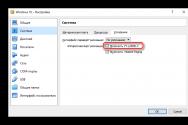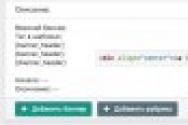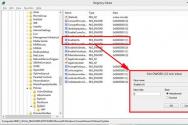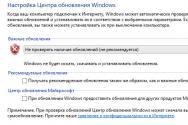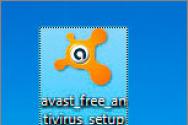Не устанавливается антивирус: инструкция по решению проблемы. Установка и удаление антивирусной программы аваст Использование дополнительной программы
В этом уроке мы разберем с Вами установку бесплатной версии антивируса Avast. Полное название Avast Free Antivirus. Есть и две другие версии это Pro и Internet Security, стоят они не дорого, но для начала можно попользоваться и бесплатными возможностями, а потом уже сделать свой выбор.
Чаще всего для домашнего компьютера такой защиты вполне хватит. Если быть честным, то внимательность и бдительность может победить большую часть вирусов. Со временем, как вы становитесь все «мудрее» в компьютерной сфере, вам начинают все реже и реже попадаться вирусы, сам по себе это заметил.
Бывает, после переустановки системы забываю установить антивирус и могу спокойно лазить в интернете и совершать остальные работы за компьютером. Вирусов как будто бы и нет! Это конечно не вечно, и это не значит, что и вовсе не нужно устанавливать антивирус, нет в наше время на всякий случай он нужен.
Поэтому предлагаю сегодня установить AVAST , совершенно бесплатно и быстро.
Скачать последнюю версию Аваст можно с официального сайта. Я буду показывать установку Аваста, на примере версии, которая у меня есть сейчас, то есть 8.
Приступаем к установке.
Запускаем скачанный файл двойным кликом левой клавишей мыши.

Выбираем режим «Пользовательская установка » и жмем кнопку «Далее ».

Здесь нас спрашивают, какую программу мы хотим установить, бесплатную Avast Free Antivirus? Или может, желаем воспользоваться платной, и попользоваться 20 дней без оплаты? Нас интересует первый вариант, поэтому здесь нажимаем синюю кнопку «Установить Avast Free Antivirus ».

На следующем шаге можно выбрать папку для установки программы, либо оставив по умолчанию нажать просто «Далее ».

В следующем окне есть возможность убрать какие-то компоненты из установки или добавить, например английский или белорусский язык. Я оставляю в положение «Стандартная » и жму «Далее ».

Подтверждаем установку выбранных компонентов программы, нажав «Далее ».

Принимаем условия лицензионного соглашения.

Установка Аваста началась, можно наблюдать за процессом.

Когда установка будет завершена, нам нужно будет ввести свой адрес электронной почты, чтобы бесплатно зарегистрировать себе эту версию.

Установка завершена! Жмем «Готово ».

Через пару минут в Области уведомлений, вы можете увидеть окошко, которое говорит о том, что базы антивируса обновлены. Все супер, программа установлена и обновляется.

На рабочем столе появился ярлык для запуска.

Хотя он нам не особо нужен, ведь антивирус работает постоянно и запускается вместе с операционной системой. Значок программы мы можем видеть в Области уведомлений, там, где часы.

Запустить Аваст можно кликнув по значку, вот так он выглядит сразу после установки.

Кстати, вам на почту еще придет письмо, где вы должны нажать по ссылке для подтверждения своего адреса и регистрации своей копии бесплатной версии Аваст.

Откроется окно браузера, где вам нужно будет придумать пароль для своего аккаунта, если вы в будущем надумаете переходить на платную версию, то этот пароль вы будите использовать для входа в свой аккаунт.

На этом урок по установке антивируса Avast завершен!
Соблюдение правил безопасности при пользовании компьютером способствует отсутствию проблем и ошибок при работе операционной системы. Одним из главных пунктов является наличие антивируса, поэтому необходимо знать, как правильно провести такую операцию и все нюансы такого процесса, как установка аваст.
Многие предпочитают использовать программный комплекс для защиты компьютера от аваст, благодаря его низким требованиям к системным характеристикам и возможности использования бесплатной версии.
Установка аваст
Скачать любую версию программы можно с официального сайта. Существует три разных версии аваст:

Каждая из них отличается наличием дополнительного функционала и уникальных опций, которые способствуют повышению безопасности вашей работы. Выбрав необходимый пакет, скачайте установщик. Платная комплексная и премиумная версия могут использоваться в деморежиме в течении 30 дней, после чего необходимо будет пройти регистрацию и внести оплату.
Установщик аваст занимает очень мало места, быстро скачивается и запускается. Остальные файлы, необходимые для инсталляции, скачиваются при его запуске с официального сайта. Процесс установки аваст очень прост и при наличии быстрого интернета не займет много времени. Единственное, что необходимо сделать во время установки – подтвердить работу по лицензионному соглашению.
Работа с антивирусом
После окончания установки операционная система перезагрузится. Антивирус запускается автоматически, и можно приступать к работе. Настроить программу очень легко. Это практически не требуется, если нет необходимости включать специальные разрешения для сетевых соединений.
Для работы бесплатной версии достаточно ввести учетные данные. Проверку они не проходят. Поэтому, если не собираетесь обращаться в службу поддержки, можете ввести любые и будете получать своевременные обновления, как вирусной базы, так и программного обеспечения. После активации учетных данных аваст сообщит вам о том, что вы защищены.

В бесплатной версии будут недоступны многие функции, но в любое время вы сможете «Сделать апгрейд».
Деинсталляция программы
Как ни странно, но самая большая проблема в работе с программой, это её удаление. Если вы захотите установить другой антивирус, или с аваст возникнут какие-то неполадки, придется выполнить некоторые необычные действия для того, чтобы полностью деинсталлировать антивирус. Однако есть решения, которые позволяют правильно провести удаление аваст.
Удаление штатными средствами
Всем известно, что операционная система Windows позволяет устанавливать и деинсталлировать ПО. Для того чтобы удалить аваст, необходимо выполнить следующие действия:

После деинсталляции аваст желательно проверить, удалилась ли вместе с этим служба антивирусной программы или по-прежнему запускается. Для этого в «Панели управления» нужно зайти в «Администрирование» и выбрать «Службы». Если служба Avast присутствует в списке, необходимо её настроить так, чтобы она не запускалась автоматически.
Использование дополнительной программы
Поскольку жалоб на то, что процесс удаления аваст вызывает трудности у пользователей, было достаточно много, разработчики придумали специальную программу, скачать которую можно на официальном сайте.

Если возникают проблемы с деинсталляцией антивируса, нужно воспользоваться ей. Утилита называется avastclear. Для удаления аваст необходимо выполнить следующие действия:

После окончания действия программы система Windows перезапускается. Удаление завершено, и можно приступать к установке другого антивируса или переустановке аваста.
Итог:
Использование антивирусной программы обязательно на каждом компьютере. Благодаря ей можно избежать большинства проблем, вызываемых вирусами и атаками хакерского ПО. Аваст – одно из лучших решений в области безопасности для домашнего компьютера.
Если на ваш персональный компьютер не устанавливается антивирус, самое первое, что приходит на ум – вы скачали в интернете поврежденный файл инсталлятор. Например, на мгновение прерывалось интернет-соединение.
Обычно на софт-порталах предлагается несколько альтернативных ссылок для скачивания файлов. Попробуйте загрузить установщик антивируса с зеркала. Считается, что лучше всего скачивать программы с официального сайта разработчика. Однако, в некоторых случаях этот путь не годится. На сайтах разработчика вы, чаще всего, найдете только самую свежую версию антивируса, а ваша старенькая операционная система Windows XP легко может оказаться несовместимой с современным программным обеспечением.
Не устанавливать же неудобную Восьмерку ради одного-единственного антивируса? Можно посетить альтернативные сайты, где представлены в том числе и предыдущие версии программ. Например – вполне благонадежный ресурс Majorgeeks.com.
Не устанавливается антивирус, несмотря на то, что вы пробовали запускать инсталляторы, взятые из разных источников? Тогда нужно задать следующий вопрос – невозможно запустить только один определенный антивирус или вообще никакие не желают работать на вашем компьютере?
- В первую очередь проверьте брандмауэр Windows и настройки сети. Вполне возможно, что у вас установлены очень жесткие рамки доступа и система просто-напросто не пропускает ПО из подозрительных источников. А для Microsoft подозрительными являются любые производители, если у них название отличное от Microsoft.
- Примерно также ведет себя и антивирусная программа от Лаборатории Касперского – допускаются к установке только продукты Microsoft.
Что делать, если вы из принципа не желаете устанавливать антивирусное ПО Касперского? Говорят, оно сильно грузит систему и вообще, назойливо вмешивается в личную жизнь пользователя. Вы хотите посетить сайт, а Internet Explorer при поддержке антивирусного пакета Касперского вам этого не позволят.
Китайское программное обеспечение в последние годы сильно продвинулись в качестве и антивирус KingSoft сегодня входит в список лучших из бесплатных.
Проблема совместимости программного обеспечения
Некоторые антивирусы не могут нормально работать параллельно на одном компьютере. Известный факт, давно ставший интернет-байкой – NOD и Касперский определяют друг друга в качестве вирусов и жестко пытаются уничтожить конкурента.
Чтобы проверить возможность установки дополнительного антивируса, сначала попробуйте отключить существующий. Если установится – можно начать проверять совместимость.
В зависимости от версии Windows требуется определенная антивирусная программа. Это нужно уточнять сразу на сайте, откуда вы собираетесь скачать установщик. Внимательно просмотрите системные требования. Для нормальной установки антивируса может элементарно не хватать оперативной памяти или свободного места на жестком диске. Или, как уже выше говорилось – для работы современного антивируса требуется последняя версия операционной системы.
В системе остались файлы ранее удаленного антивируса
Такие серьезные антивирусные программы, как Avast, AVG, Norton, непросто установить на компьютер, но, еще сложнее удалить. При попытке удаления некоторых антивирусов жестко рвутся глубокие взаимные связи в реестре и это может привести даже к полному выход из строя компьютера.
Если вы хотите полностью, и без негативных последствий удалить один из известных, популярных антивирусов, посетите официальный сайт разработчика и скачайте оттуда специальную утилиту-деинсталлятор. После удаления как следует просканируйте систему мощным чистильщиком. Например, Advanced System Care.
Все равно не устанавливается новый антивирус?
Вирусное заражение компьютера
Есть такие хитрые вирусы, которые не только нарушают работу компьютера и воруют персональные данные. Они еще препятствуют работе установленного антивирусного ПО и не позволяют устаивать новые программы. Некоторые особо злостные вирусы даже не позволяют пользователю открывать страницы сайтов, откуда можно было бы скачать антивирусы.
Если невозможно установить на компьютер только антивирусы, а все остальные программы свободно устанавливаются, велика вероятность вирусного заражения системы.
Если вирус не препятствует посещению официальных сайтов производителей антивирусов, таких, как ESET, Dr.Web, Касперский – тогда зайдите на сайт и оттуда запустите антивирусное сканирование компьютера. Поскольку проверка будет идти через интернет, процедура может занять довольно длительное время.
Проверка компьютера в защищенном режиме
Предусмотрительные пользователи заранее скачивают лечебную утилиту Dr.Web CureIt и хранят ее на всякий случай на флешке. А еще лучше – на флешке и на компакт-диске. С диска утилита почему-то работает мощнее.

Если вы не относитесь к разряду предусмотрительных, тогда попробуйте скачать лечащий файл через интернет. При неработоспособности своего интернета можно обратиться к помощи друзей и подруг. Если они у вас, конечно, есть. Если нет друзей – никто не отменял такие полезные вещи, как интернет-кафе и салоны связи. Утомленные отсутствием покупателей (по причине экономического кризиса) продавцы с удовольствием вам помогут.
Теперь, у вас в руках флешка с Dr.Web. Остается войти в систему в безопасном режиме и запустить процесс лечения. После этого перезагружайте компьютер и снова пытайтесь устанавливать антивирус.
Если ничто из перечисленного не помогает – остается отформатировать жесткий диск и установить Windows заново.
Как на официальном форуме Microsoft, так и на других форумах можно встретить обсуждения, касательно установки такого популярного антивируса, как Avast на Windows 10. Многие пользователи жалуются на то, что все попытки установить защитник заканчиваются провалом. Система блокирует установку программы. При этом, отключив сетевой экран, Windows 10 разрешает установить софт, но после перезагрузки системы вновь блокирует Avast и включает свой защитник. Кроме того, во время удаления программы возникает ряд проблем. Поэтому рассмотрим все варианты корректной установки и деинсталяции этого антивируса.
Классическая установка Avast на Windows 10?
На официальном сайте разработчика Avast имеется ссылка на установочный файл, адаптированный под новую операционную систему Windows 10. Однако программа не устанавливается. Дело в том, что в связи с частым обновлением операционной системы, антивирус становится несовместим с некоторыми её компонентами. Поэтому при установке программы пользователь сталкивается с сообщением о том, что «Приложение не может быть установлено на эту ОС».
Чтобы исправить такую неполадку, стоит скачать версию антивируса без лейбла «для Windows 10».
- Отключаем брандмауэр. Для этого стоит открыть «Параметры» и выбрать «Обновление и безопасность».
- В меню слева выбираем «Защитник Windows 10». Отключаем брандмауэр.

- Также стоит нажать «Win+R», ввести «services.msc». Откроется окно служб. Нужно найти «Брандмауэр Windows» и отключить данную службу.

- После стоит загрузить антивирус, нажать правой кнопкой мыши на установочном файле и выбрать «Запустить от имени Администратора».
- Откроется небольшое окно. Выбираем «Установить Avast Free Antivirus».

- После выбираем тип установки. Лучше выбирать пользовательскую установку.

- Далее выбираем языки интерфейса и указываем, какие компоненты нужно включить.

- Запустится установка антивируса Avast на Windows

- После, чтобы использовать бесплатную версию, стоит зарегистрировать продукт. Для этого нужно перейти в соответствующий раздел, ввести свой и-мейл и подтвердить регистрацию на почте.
Установка Аваста для Виндовс 10 завершена. При этом, важно отметить, что программа будет функционировать стабильно и без возникновения ошибок. Обновление баз будет производиться автоматически.
Как удалить антивирус Avast с Windows 10?
Часто, после стандартного удаления Аваста, на компьютере с Windows 10 появляется всплывающее уведомление «Complete Windows 10 Update от Avast».

Самый простой способ, как убрать это уведомление, это удалить полностью оставшиеся файлы программы и очистить реестр. Для этого рекомендуем выполнить следующее:
- Запускаем антивирус. Выбираем «Настройки» (значок шестеренки) и в меню слева кликаем «Устранения неисправностей». Снимаем галочку «Модуль самозащиты».

- Открываем «Панель управления» и выбираем «Программы и компоненты».

- Откроется новое окно. Находим Аваст и жмём «Удалить».

- После удаления нужно перейти в редактор реестра и выбрать «Правка», «Найти» и ввести в поисковую строку запрос «avast». Далее удаляем все разделы, которые связаны с антивирусом.

- После удаления разделов реестра, стоит проверить автозагрузку и снять там отметки, которые касаются этой программы.
ВАЖНО! Для полного удаления компонентов программы рекомендуем запустить программу CCleaner . Она удалит те папки и файлы, которые остались после программы.
Также необходимо отметить, что безопасное удаление антивируса можно произвести с помощью специальной программы Revo Uninstaller .
- Запускаем её на своем ПК. Выбираем «Сканировать».

- После анализа содержимого системных дисков программа выдаст результат. Выбираем папки, которые относятся к антивирусу Аваст и удаляем их.

- По завершению очистки системы стоит перезагрузить ПК и проверить папку «Program Files» на наличие файлов программы.
Таким образом, используя вышеуказанные способы, можно установить и удалить антивирус на Windows 10.